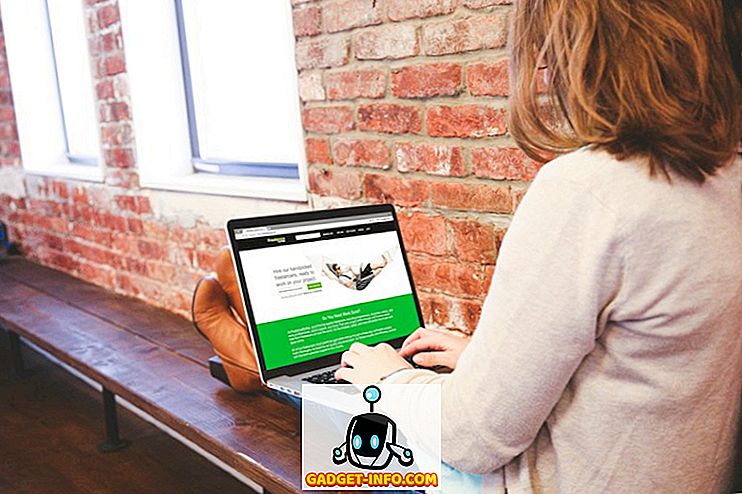Z pewnością program Excel jest używany w arkuszach kalkulacyjnych, ale czy wiesz, że możesz połączyć program Excel z zewnętrznymi źródłami danych? W tym artykule omówimy, jak połączyć arkusz kalkulacyjny Excel z tabelą bazy danych MySQL i wykorzystać dane z tabeli bazy danych do wypełnienia naszego arkusza kalkulacyjnego. Jest kilka rzeczy, które musisz zrobić, aby przygotować się do tego połączenia.
Przygotowanie
Najpierw należy pobrać najnowszy sterownik Open Database Connectivity (ODBC) dla MySQL. Aktualny sterownik ODBC dla MySQL może znajdować się pod adresem
//dev.mysql.com/downloads/connector/odbc/
Upewnij się, że po pobraniu pliku sprawdzasz wartość skrótu md5 pliku względem tej podanej na stronie pobierania.
Następnie musisz zainstalować właśnie pobrany sterownik. Kliknij dwukrotnie plik, aby rozpocząć proces instalacji. Po zakończeniu procesu instalacji należy utworzyć nazwę źródła bazy danych (DSN), która będzie używana z programem Excel.
Tworzenie DSN
DSN będzie zawierał wszystkie informacje o połączeniu niezbędne do korzystania z tabeli bazy danych MySQL. W systemie Windows należy kliknąć Start, następnie Panel sterowania, Narzędzia administracyjne, a następnie Źródła danych (ODBC) . Powinieneś zobaczyć następujące informacje:

Zwróć uwagę na zakładki na powyższym obrazku. Użytkownik DSN jest dostępny tylko dla użytkownika, który go utworzył. Systemowa usługa DSN jest dostępna dla każdego, kto może zalogować się do urządzenia. Plik DSN jest plikiem .DSN, który może być transportowany i używany w innych systemach, które mają zainstalowany ten sam system operacyjny i sterowniki.
Aby kontynuować tworzenie DSN, kliknij przycisk Dodaj w prawym górnym rogu.

Prawdopodobnie będziesz musiał przewinąć w dół, aby zobaczyć sterownik MySQL ODBC 5.x. Jeśli go nie ma, coś poszło nie tak podczas instalacji sterownika w sekcji Przygotowywanie tego posta. Aby kontynuować tworzenie DSN, upewnij się, że MySQL ODBC 5.x Driver jest podświetlony i kliknij przycisk Zakończ . Powinieneś teraz zobaczyć okno podobne do poniższego:

Następnie musisz podać informacje niezbędne do wypełnienia formularza pokazanego powyżej. Baza danych MySQL i tabela, której używamy dla tego posta, znajduje się na maszynie programistycznej i jest używana tylko przez jedną osobę. W przypadku środowisk "produkcyjnych" sugeruje się utworzenie nowego użytkownika i nadanie mu wyłącznie uprawnień SELECT nowego użytkownika. W przyszłości możesz w razie potrzeby przyznać dodatkowe uprawnienia.
Po podaniu szczegółów konfiguracji źródła danych należy kliknąć przycisk Test, aby upewnić się, że wszystko działa prawidłowo. Następnie kliknij przycisk OK . Powinieneś teraz zobaczyć nazwę źródła danych podaną w formularzu w poprzednim zestawie wymienionym w oknie Administrator źródła danych ODBC:

Tworzenie połączenia z arkuszem kalkulacyjnym
Po pomyślnym utworzeniu nowego numeru DSN można zamknąć okno Administrator źródła danych ODBC i otworzyć program Excel. Po otwarciu programu Excel kliknij wstążkę Dane . W przypadku nowszych wersji programu Excel kliknij opcję Pobierz dane, a następnie Z innych źródeł, a następnie ODBC .

W starszych wersjach programu Excel jest to trochę bardziej proces. Po pierwsze powinieneś zobaczyć coś takiego:

Następnym krokiem jest kliknięcie linku Połączenia znajdującego się pod słowem Dane na liście zakładek. Lokalizacja linku Połączenia jest zaznaczona na czerwono na powyższym obrazku. Powinieneś otrzymać okno Połączenia ze skoroszytami:

Następnym krokiem jest kliknięcie przycisku Dodaj . Spowoduje to wyświetlenie okna Istniejące połączenia :

Oczywiście nie chcesz pracować na żadnym z wymienionych połączeń. Dlatego kliknij przycisk Przeglądaj, aby uzyskać więcej ... Spowoduje to wyświetlenie okna Wybierz źródło danych :

Podobnie jak w poprzednim oknie Istniejące połączenia, nie chcesz korzystać z połączeń wymienionych w oknie Wybierz źródło danych. Dlatego chcesz dwukrotnie kliknąć folder + Połącz z nowym źródłem danych.odc . Robiąc to, powinieneś teraz zobaczyć okno Kreatora połączeń danych :

Biorąc pod uwagę wybrane źródła danych, należy zaznaczyć ODBC DSN i kliknąć Dalej . Następny krok Kreatora połączenia danych wyświetli wszystkie źródła danych ODBC dostępne w używanym systemie.
Mam nadzieję, że jeśli wszystko poszło zgodnie z planem, powinieneś zobaczyć DSN, który został utworzony w poprzednich krokach, wymieniony wśród źródeł danych ODBC. Zaznacz go i kliknij Dalej .

Kolejnym krokiem Kreatora połączeń danych jest zapisanie i zakończenie. Pole nazwy pliku powinno być wypełnione automatycznie. Możesz podać opis. Opis użyty w tym przykładzie jest dość oczywisty dla każdego, kto mógłby z niego skorzystać. Następnie kliknij przycisk Zakończ w prawym dolnym rogu okna.

Powinieneś powrócić do okna Połączenie skoroszytu. Utworzone połączenie transmisji danych powinno zostać wyświetlone:

Importowanie danych tabeli
Możesz zamknąć okno Połączenie skoroszytu. Musimy kliknąć przycisk Istniejące połączenia na wstążce Dane w programie Excel. Przycisk Istniejące połączenia powinien znajdować się po lewej stronie wstążki Data.

Kliknięcie przycisku Istniejące połączenia powinno wyświetlić okno Istniejące połączenia. Widziałeś to okno w poprzednich krokach, różnica polega na tym, że twoje połączenie transmisji danych powinno znajdować się blisko góry:

Upewnij się, że połączenie danych utworzone w poprzednich krokach jest podświetlone, a następnie kliknij przycisk Otwórz . Powinieneś teraz zobaczyć okno Import danych :
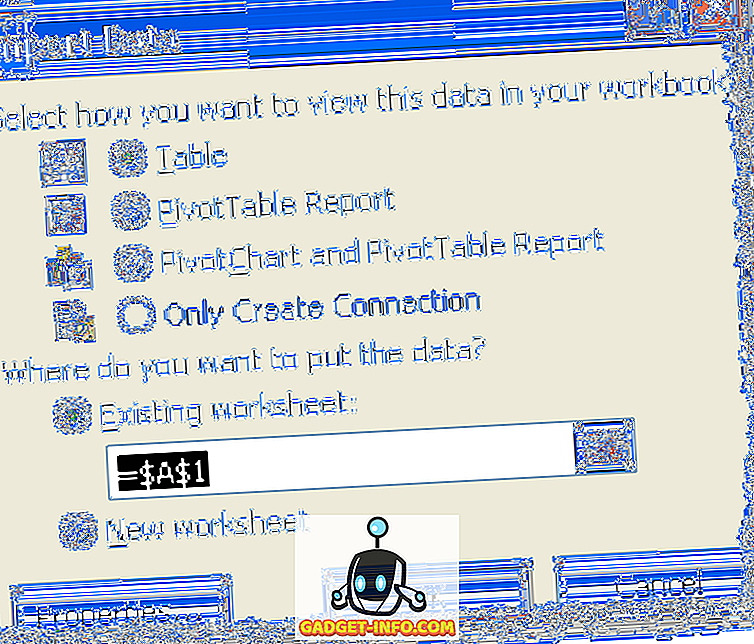
Na potrzeby tego wpisu użyjemy domyślnych ustawień w oknie Import danych. Następnie kliknij przycisk OK . Gdyby wszystko działało dla ciebie, powinieneś teraz otrzymać dane tabeli bazy danych MySQL w swoim arkuszu.
W tym poście tabela, z którą pracowaliśmy miała dwa pola. Pierwsze pole to pole INT z automatycznym inkrementowaniem o nazwie ID. Drugie pole to VARCHAR (50) i nosi nazwę fname. Nasz ostateczny arkusz kalkulacyjny wygląda tak:

Jak zapewne zauważyłeś, pierwszy wiersz zawiera nazwy kolumn tabeli. Możesz również użyć rozwijanych strzałek obok nazw kolumn, aby posortować kolumny.
Zakończyć
W tym poście omówiliśmy, gdzie znaleźć najnowsze sterowniki ODBC dla MySQL, jak utworzyć DSN, jak utworzyć połączenie danych arkusza kalkulacyjnego za pomocą DSN i jak korzystać z połączenia danych arkusza kalkulacyjnego do importowania danych do arkusza kalkulacyjnego Excel. Cieszyć się!